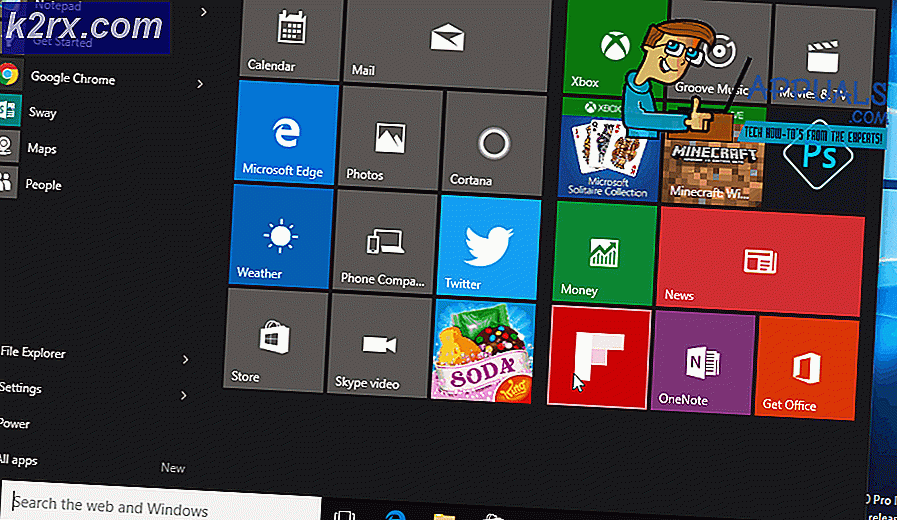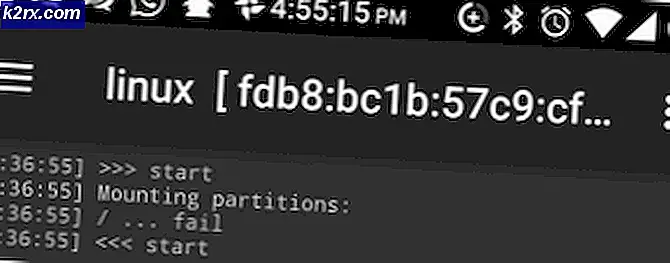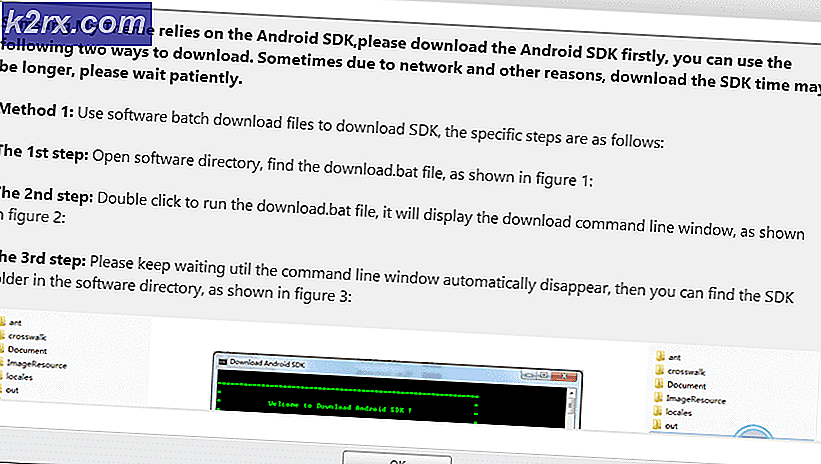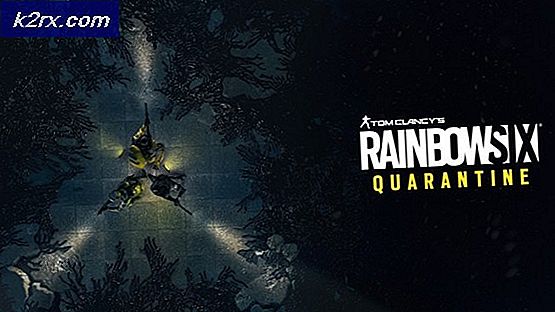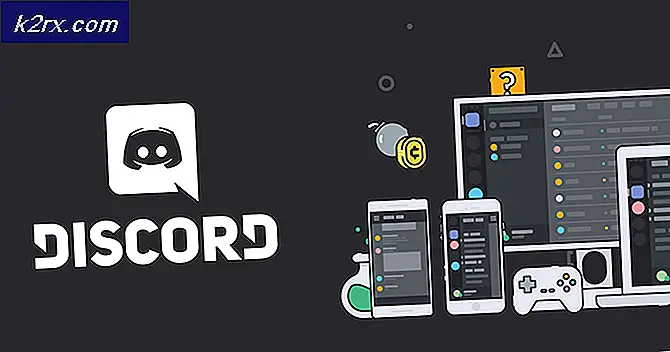Cara Memperbaiki ID Wajah Tidak Tersedia di iPhone X setelah Pembaruan 11.2 iOS
Apple memiliki masa-masa sulit ketika datang ke masalah perangkat lunak iPhone X. Tak lama setelah mereka merilis iOS 11.2 untuk memperbaiki masalah reboot karena bug iOS waktu / waktu, pengguna melaporkan cacat iOS lain pada iPhone Xs mereka - Face ID tidak tersedia . Tunggu apa!?
Sayangnya, jika Anda telah memperbarui iPhone X ke iOS 11.2, Anda mungkin telah memperhatikan bahwa ID Wajah TIDAK BEKERJA dengan benar pada reboot pertama setelah pembaruan. Pada saat ketika iPhone X Anda perlu memindai wajah Anda, ini menunjukkan bahwa ID Wajah yang mengganggu ini tidak tersedia.
Kabar baiknya di sini adalah bahwa bug ini tidak mempengaruhi semua pengguna iPhone X. Saya berhasil memperbarui iPhone X ke iOS 11.2 dan Face ID berfungsi tanpa masalah apa pun. Namun, jumlah pengguna yang terkena dampak tidak meremehkan, dan itu masih terus berkembang. Jika iPhone X Anda juga menderita dari bug 11.2 ID Wajah iOS ini, ikuti petunjuk di bawah ini untuk memperbaiki masalah tersebut.
Apa Penyebab ID Wajah Tidak Tersedia di iPhone X
Tidak jelas apa sebenarnya penyebab Face ID tidak tersedia pada iPhone X. Namun, menurut beberapa analis Apple, masalah ini mungkin disebabkan oleh perubahan tanggal dan waktu yang dibuat secara manual oleh pengguna. Dan, mengubah tanggal dan waktu ke hari dan bulan tertentu adalah salah satu perbaikan untuk memecahkan masalah reboot karena bug tanggal / waktu iOS. Jadi, jika Anda telah mengubah tanggal dan waktu pada iPhone X secara manual, jangan terkejut jika mengalami masalah ID Wajah baru ini. Namun, masalah ID Wajah ini dapat diselesaikan dengan sangat mudah. Dan, jika Anda ingin menyingkirkannya, ikuti langkah-langkah di bagian selanjutnya.
Cara Memperbaiki ID Wajah Tidak Tersedia di iPhone X
Jika kita harus mencatat sesuatu di seluruh cerita sebagai hal yang baik, yang tidak diragukan lagi akan seberapa cepat dan mudah Anda dapat memperbaiki masalah ID Wajah yang Tidak Tersedia. Inilah yang harus Anda lakukan.
TIP PRO: Jika masalahnya ada pada komputer Anda atau laptop / notebook, Anda harus mencoba menggunakan Perangkat Lunak Reimage Plus yang dapat memindai repositori dan mengganti file yang rusak dan hilang. Ini berfungsi dalam banyak kasus, di mana masalah ini berasal karena sistem yang rusak. Anda dapat mengunduh Reimage Plus dengan Mengklik di SiniSetel Tanggal / Waktu ke Otomatis dan Nyalakan Ulang
- Setelah Anda memasukkan layar awal iPhone X menggunakan kode sandi Anda, buka aplikasi Pengaturan dan ketuk Umum .
- Sekarang, pergi ke Tanggal & Waktu dan pastikan Anda mengaktifkan Set toggle secara Otomatis . (Sakelar ini akan menyesuaikan tanggal dan waktu secara otomatis)
- Setelah Anda selesai dengan itu, reboot iPhone X Anda .
- Tekan dan tahan tombol tidur / bangun hingga Anda melihat slide untuk mematikan .
- Geser penggeser untuk mematikan perangkat.
- Tekan dan tahan tombol tidur / bangun lagi untuk menyalakan iPhone X Anda.
Setelah iPhone X reboot, ID Wajah akan berfungsi seperti biasa. Namun, jika masih mengalami masalah yang sama, cobalah metode berikut.
Atur Ulang Semua Pengaturan
Catatan: Langkah ini akan mengembalikan semua pengaturan iPhone X ke kondisi pabrik.
- Buka Pengaturan dan buka bagian Umum, lalu ketuk Atur ulang .
- Ketuk Atur Ulang Semua Pengaturan dan masukkan kode sandi Anda jika diperlukan.
2 langkah ini membantu sebagian besar pengguna yang terpengaruh untuk menyelesaikan masalah. Jika tidak ada yang membantu Anda memperbaiki masalah ini, jangan ragu untuk menghubungi tim dukungan Apple.
Kata-kata Akhir
ID Wajah mungkin adalah fitur iPhone X yang terbaik dan masih unik. Dan, menggunakan perangkat Anda yang berkilau dan mahal tanpa itu, jelas bukan pilihan. iOS 11.2 dapat membawa beberapa masalah untuk ID Wajah di iPhone Anda, tetapi untungnya bug tersebut cukup mudah untuk diperbaiki. Jadi, jangan ragu untuk menginstal iOS 11.2 jika Anda belum melakukannya. Selain itu, setelah pembaruan, banyak pengguna melaporkan pengalaman ID Wajah lebih sipar.
Apa pengalaman ID Wajah Anda di iOS 11.2? Apakah Anda mengalami ID Wajah tidak tersedia masalah? Dan, apakah perbaikan ini membantu Anda dalam memperbaiki masalah. Beri tahu kami di bagian komentar di bawah ini.
TIP PRO: Jika masalahnya ada pada komputer Anda atau laptop / notebook, Anda harus mencoba menggunakan Perangkat Lunak Reimage Plus yang dapat memindai repositori dan mengganti file yang rusak dan hilang. Ini berfungsi dalam banyak kasus, di mana masalah ini berasal karena sistem yang rusak. Anda dapat mengunduh Reimage Plus dengan Mengklik di Sini